|
SNOW OWL 
Ringrazio Sietskes per avermi permesso di tradurre i suoi tutorial. 
qui puoi trovare qualche risposta ai tuoi dubbi. Se l'argomento che ti interessa non è presente, ti prego di segnalarmelo. Per tradurre questo tutorial ho usato PSP X, ma può essere eseguito anche con le altre versioni di PSP. Questo tutorial è una creazione di ©Sietskes e non può essere copiato su altri siti nè essere offerto per il download. Lo stesso vale per la mia traduzione. Il materiale viene da vari gruppi di condivisione. Il copyright appartiene ai rispettivi autori. Grazie ai creatori dei tubes che mettono a disposizione il loro lavoro in vari gruppi di condivisione. Occorrente: Materiale qui I tubes sono di Colorel, MTM (Brigitte), Suzi Sgai. Rispetta il lavoro degli autori, non cambiare il nome del file e non cancellare il watermark. Filtri: in caso di dubbi, ricorda di consultare la mia sezione filtri qui Mura's Meister - Copies qui VDL Adrenaline - Snowflakes qui Ti servirà anche Animation Shop qui  Imposta il colore di primo piano con #746549, e il colore di sfondo con #151814. 1. Apri una nuova immagine trasparente 650 x 500 pixels, e riempila  con il colore di primo piano. con il colore di primo piano.Apri il tube winterwonderl2-colorel e vai a Modifica>Copia. Torna al tuo lavoro e vai a Modifica>Incolla come nuovo livello. Livelli>Duplica. Chiudi questo livello e attiva il livello originale. Effetti>Plugins>Mura's Meister - Copies.  Regola>Sfocatura>Sfocatura gaussiana - raggio 15.  Effetti>Effetti tecniche di disegno>Pennellate:  Abbassa l'opacità di questo livello all'80%. Apri e attiva il livello della copia. Lascia il tube come sta. E' già correttamente posizionato. Apri il tube SS_405 e vai a Modifica>Copia. Torna al tuo lavoro e vai a Modifica>Incolla come nuovo livello. Immagine>Rifletti. Sposta  il tube in basso a sinistra. il tube in basso a sinistra.Livelli>Unisci>Unisci tutto. Immagine>Aggiungi bordatura, 3 pixels, simmetriche, con il colore di primo piano. Seleziona questo bordo con la bacchetta magica  Effetti>Effetti di trama>Veneziana, con il colore di sfondo.  Ripeti l'Effetto Veneziana, togliendo la selezione a Orizzontale.  Selezione>Deseleziona. Livelli>Duplica. Immagine>Ridimensiona, al 90%, tutti i livelli non selezionato. Effetti>Effetti 3D>Sfalsa ombra, con il colore nero.  Ripeti l'Effetto Sfalsa ombra, cambiando verticale e orizzontale con -5. Aggiungi il tuo nome e/o il tuo watermark. Apri il tube Mtm-Birds-35-smaal-8nov2007 e vai a Modifica>Copia. Torna al tuo lavoro e vai a Modifica>Incolla come nuovo livello. Spostalo  in alto a destra. in alto a destra.Effetti>Effetti 3D>Sfalsa ombra, con il colore nero.  Attiva lo strumento Selezione a mano libera  , tolleranza 10, antialias selezionato. , tolleranza 10, antialias selezionato.e seleziona le ali dell'uccello, facendo attenzione all'ombra. Rilasciando il tasto del mouse, la selezione si allargherà per effetto della sfumatura.  Selezione>Deseleziona (la selezione in questo momento ti è servita per tenerla in memoria). Attiva il livello della copia di sfondo. Effetti>Plugins>VDL Adrenaline - Snowflakes: se hai inserito nei Percorsi files la nuova versione di Snowflakes: Effetti>Plugins>Vanderlee - Snowflakes.  Modifica>Copia Unione. Apri Animation Shop e vai a Modifica>Incolla>Incolla come nuova animazione. Torna in PSP. Modifica>Annulla azione Snowflakes. Modifica>Annulla azione Selezione livello. Modifica>Annulla azione Deseleziona. E sei sul livello dell'uccello con le ali selezionate. Effetti>Effetti di distorsione>Stringi.  Selezione>Deseleziona. Attiva il livello della copia di sfondo. Effetti>Plugins>VDL Adrenaline, Snowflakes, cambia Random Seed con 25 e ok.  Modifica>Copia Unione. Torna in Animation Shop e vai a Modifica>Incolla>Incolla dopo il fotogramma corrente. 2. Torna in PSP. Modifica>Annulla azione Snowflakes. Modifica>Annulla azione Selezione livello. Modifica>Annulla azione Deseleziona. Ripeti l'Effetto Stringi con gli stessi settaggi. Selezione>Deseleziona. Attiva il livello della copia di sfondo. Ripeti l'Effetto Snowflakes, cambiando Random Seed con 50. Modifica>Copia Unione. In Animation Shop: Modifica>Incolla>Incolla dopo il fotogramma corrente. 3. In PSP. Modifica>Annulla azione Snowflakes. Modifica>Annulla azione Selezione livello. Modifica>Annulla azione Deseleziona. Ripeti l'Effetto Stringi con gli stessi settaggi. Selezione>Deseleziona. Attiva il livello della copia di sfondo. Ripeti l'Effetto Snowflakes, cambiando Random Seed con 75. Modifica>Copia Unione. In Animation Shop: Modifica>Incolla>Incolla dopo il fotogramma corrente. Adesso in Animation Shop hai 4 fotogrammi. 4. Di nuovo in PSP. Modifica>Annulla azione Snowflakes. Modifica>Annulla azione Selezione livello. Modifica>Annulla azione Deseleziona. Modifica>Annulla azione Stringi (e con questo hai annullato il terzo Effetto Stringi). Selezione>Deseleziona. Attiva il livello copia di sfondo. Ripeti l'Effetto Snowflakes, cambiando Random Seed con 100. Modifica>Copia Unione. In Animation Shop: Modifica>Incolla>Incolla dopo il fotogramma corrente. 5. In PSP. Modifica>Annulla azione Snowflakes. Modifica>Annulla azione Selezione livello. Modifica>Annulla azione Deseleziona. Modifica>Annulla azione Stringi (e con questo hai annullato il secondo effetto Stringi). Selezione>Deseleziona. Attiva il livello copia di sfondo. Ripeti l'Effetto Snowflakes, cambiando Random Seed con 125. Modifica>Copia Unione. In Animation Shop: Modifica>Incolla>Incolla dopo il fotogramma corrente. 6. Modifica>Annulla azione Snowflakes. Modifica>Annulla azione Selezione livello. Modifica>Annulla azione Deseleziona. Modifica>Annulla azione Stringi (e con questo hai annullato il primo effetto Stringi). Selezione>Deseleziona. Attiva lo strumento Sfumino 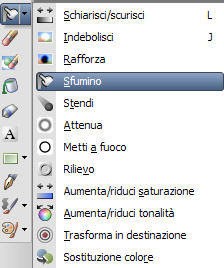 con i seguenti settaggi. con i seguenti settaggi. e sfuma gli occhi dell'uccello fino al piccolo bordo nero.  Attiva il livello copia di sfondo. Ripeti l'Effetto Snowflakes, cambiando Random Seed con 150. Modifica>Copia Unione. In Animation Shop: Modifica>Incolla>Incolla dopo il fotogramma corrente. E adesso la tua animazione è composta da 7 fotogrammi. Modifica>Seleziona tutto. Animazione>Proprietà fotogramma e imposta la velocità tra 10 e 15. Per il mio esempio.  Controlla il risultato cliccando su Visualizza  e salva in formato gif. e salva in formato gif. Se hai problemi o dubbi, o trovi un link non funzionante, o anche soltanto per un saluto, scrivimi 10 Marzo 2011 |